HDD換装 アーカイブ ツイート
 *CF-Y3とCF-Y4も同じ手順らしいので記事をアップデートしました。
*CF-Y3とCF-Y4も同じ手順らしいので記事をアップデートしました。CF-Y2ノートの40GB内蔵HDDがいっぱいになってしまった。時間がないのでファイル削除などで先延ばしにしていたがどうしようもなくなったので80GBのHDDに換装した。HDD換装をするためには、CF-Y2を分解する必要がある。分解方法の詳細については「Panasonic CF-Y2を分解する 」を参照してください。ネジが多くかなり大変だ。
細めのドライバーと細いラジオペンチを用意しておいた。
SONYのVAIOノート「PCG-9G/K」のHDD交換を行ったときのメモ。
PCG-SR9Gは、1.36kgでとてもスタイリッシュなノートPCだった。今でも手に持つといい感じがする。が、しかし、有線LANも無線LANもないので、USBかPCMCIAカードで増設するしかない。ネット時代の今となっては少し不便なノートPCとなってしまったのだ。
■SONY VAIO PCG-9G/K スペック
CPU: Mobile PentiumIII 700MHz
RAM: 128MB(MAX:256MB)
HDD: 20GB
OS: Windows2000 Professional
| ■注意 ・分解/改造を行なった場合、メーカーの保証は受けられなくなります。 ・このブログ記事を読んで行なった行為(分解など)によって、生じた損害は、なべラボ、および、メーカー、購入したショップもその責を負いません。 |
 表返して液晶部を開いて持ち上げるとパームレスト部分が外れる。本体とフィルムケーブルでつながっているので注意する。<写真の青丸の部分>
表返して液晶部を開いて持ち上げるとパームレスト部分が外れる。本体とフィルムケーブルでつながっているので注意する。<写真の青丸の部分>ハードディスクは2.5inch 9mm厚のATAのディスクが搭載されている。今回は日立HGSの20GBのディスクに換装した。写真の赤丸のネジとコネクタで取りはずしができる。
PCG-SR9関連の話題でググったいくつかのサイトで、メモリ交換の不具合が記載されていた。チップのビット数や個数などの他、相性問題などが起こっているようだった。
 パームレストを元に戻して、裏返して6本のネジを止め、電源を入れると、換装したHDDにはCentOS4.4が入っていたので無事GNOMEが立ち上がった。
パームレストを元に戻して、裏返して6本のネジを止め、電源を入れると、換装したHDDにはCentOS4.4が入っていたので無事GNOMEが立ち上がった。しかし、メモリが最大搭載量の256MB載っているのに、SWAPを使っていることからXでGNOMEには少し厳しいようだ。XPも256MBでは厳しいので、もともとのOSのWindows2000が妥当なのかも知れない。
オチとしては、このPCG-SR9GはPCMCIAカード・スロットが故障していて使えない。だからネット接続やCD-ROMドライブの拡張はUSBしかなく不便だったことを思い出した。
SS2000シリーズでのSSD換装記事を掲載しました。
・dynabook SS2110の内蔵HDDをSSDに交換
東芝のDynabook SS2000のHDD換装の作業メモ。 SS2000はこれまでに仕事で何台か購入している。中古市場でも人気のノートPCだ。
■TOSHIBA DynaBook SS 2000 DS80P/2の仕様
CPU: Mobile PentiumIII 800MHz
RAM: 256MB/(MAX:512MB/PC133 SDRAM)
HDD: 20GB(1.8inch/5mm/ATA66)
発売: 2002年6月
薄くて軽い(1.19kg) 性能もそこそこ出るのでメモリさえ増設できれば、WindowsXPも使えるだろう。しかし、内臓ハードディスクは1.8inchの東芝製のみだし、増設メモリも専用なので、中古市場に部品が出回らない。オールインワンで動いているものを買って、HDDが壊れた、メモリが足りないというときコストパフォーマンスが凄く悪くなる。
Mebius PC-MT1のHDD交換のメモ。基本的にPC-MT2でも同じなはずだ。
■SHARP PC-MT1-L2の仕様
CPU: Mobile PentiumIII 600MHz
RAM: 192MB(固定)
HDD: 20GB(2.5inch)
OS: Windows98se
重量が1.31kgで、かなり薄い。その割りに普通の2.5inchハードディスクを搭載できる。メモリが192MB固定で増設できないのが残念。そのせいでOSはWindowsXPはムリぽ。せいぜいWindows2000あたりだろう。 LinuxならXでGNOMEがOKだろう。
PC-MTシリーズのHDD交換は比較的楽なほうだ。とりあえず、ACアダプタとバッテリーを外し、裏返し、全てのネジを外すと裏ブタを取ることができる。
裏蓋を取り外した様子。左下にハードディスクが見える。HDDは2箇所のネジでとまっているだけなので、これを外し、2.5inchのHDDに換装すればいい。
 Panasonic Let's Note CF-R6のHDDをハイブリッドHDDに交換した。内蔵HDDを交換するには、Panasonicの場合、かなり面倒な分解を行わなければいけない。時間も手間もかかるので時間と作業場所をしっかり確保してから行うようにしてほしい。
Panasonic Let's Note CF-R6のHDDをハイブリッドHDDに交換した。内蔵HDDを交換するには、Panasonicの場合、かなり面倒な分解を行わなければいけない。時間も手間もかかるので時間と作業場所をしっかり確保してから行うようにしてほしい。
*右写真のVista画面は下手なハメコミ合成です。分解していて画面出るわけないw
| ■注意 ・分解/改造を行なった場合、メーカーの保証は受けられなくなります。 ・このブログ記事を読んで行なった行為(分解など)によって、生じた損害は、なべラボ、および、メーカー、購入したショップもその責を負いません。 |
 CF-R6の分解方法は、電源を落とし、バッテリを外し、裏返して写真にある順にネジを外していく。写真のように、5種類11本のネジがあるので、混ざらないように分けておく。筆者の場合は、同じネジごとにテープで止めるようにしている。
CF-R6の分解方法は、電源を落とし、バッテリを外し、裏返して写真にある順にネジを外していく。写真のように、5種類11本のネジがあるので、混ざらないように分けておく。筆者の場合は、同じネジごとにテープで止めるようにしている。Panasonic CF-R6のHDDをSSDに換装してしばらく使ってみた。使い勝手をレポートしたいと思う。
本年7月1日、アキバに激震が走った。
■OCZ、128GBで500ドルを切る高速SSD「Coreシリーズ」
これまで高額な印象のあったSSDを、米国OCZ社がいきなり500ドル以下でしかもパフォーマンスに優れた製品を発表した。その後、これに続いて各社が高速・大容量・低価格のSSDを発表するようになり、一気にSSDの普及が始まったのだ。
OCZ発表後のアキバでは既存SDDの値下げラッシュとなり、筆者もいつもの通り、開店前に並ぶことになった。
■Mtron製SSDが価格改定で大幅安、32GB=39,800円も
他の人がWinBook狙いなのに対し、SSDで並んでいた人は少なかった。店員が「サンキュッパでも並ぶんだぁ」と呟いていたが、先週まで倍の価格で、しかも高速で安定しているSLCタイプだ。それまで高価で我慢していた連中は飛びつくだろう。
 中古ノートPCでWindowsXPを普通に使うなら、CPUはPentiumM 1GHz以上は欲しいところだ。富士通のビジネス・モバイル LIFEBOOK FMV-7100MT5 はPentiumMの1GHzで、アキバのジャンクノート屋でも見かける。B5サイズで重量1.19kgのコンパクト・ノートPCなので持ち歩くのにもよさそうだ。
中古ノートPCでWindowsXPを普通に使うなら、CPUはPentiumM 1GHz以上は欲しいところだ。富士通のビジネス・モバイル LIFEBOOK FMV-7100MT5 はPentiumMの1GHzで、アキバのジャンクノート屋でも見かける。B5サイズで重量1.19kgのコンパクト・ノートPCなので持ち歩くのにもよさそうだ。
WindowsXPでOfficeなどを使うなら512MBあれば十分、PhotoShopなどの重いアプリなら1GBは積みたいところだ。7100MT5は標準で128MBのSODIMMが刺さっているらしい。メモリ・スロットは1個なので、メモリ増設時は差し替えることになる。メモリの規格はPC2100 DDR266のSODIMMなので、2008年10月現在、新品の512MBが2000円台、1GBでも4000円台で手に入る。(kakaku.com調べ) 中古ジャンク屋で探せばもう少し安くなるだろう。
SS1600/1610/1620へのSSD換装記事を掲載しました。WindowsXPのクリーンインストールでのブルースクリーン問題が解決しています。(Windows2003、Fedora9などのインストールは何も問題なくインストールできます。)
東芝のdynabook SS 1600 10L/2は、重量1.1kgでPentiumM 1GHz搭載のB5ノートだ。アキバのジャンク・ノート屋でもよく見かける。
dynabook SS 1600はオンボードで256MBが載っており、裏のメモリ交換用蓋を開けてみるとメモリ・スロットが1個開いている。
かなり価格が下がっている200pinのDDR SODIMMが使える。PC2100(DDR266)とPC2700(DDR333)のどちらも使えるようだ。
PC2100のSO-DIMMは、以下のコネコネットで格安販売店のリストを掲載しているので、参考にしてほしい。
2008年10月現在、アキバの中古市場でThinkPad X31が人気だ。ETSではWindowsXPの正規ライセンス付き、保証付きで34,800円くらいだった。先月はインバースに15,000円台でジャンクが入荷したという情報もある。
後継モデルのX32はまだまだ中古市場で高いし、数も少ない。X40は内蔵HDDが1.8inchということで敬遠されているので、PentiumM 1GHz以上でWindowsXPが普通に使える手堅いノートPCということで人気になっているようだ。このブログでもThinkPad X31の記事がアクセス・ランキングのトップとなっている。
今回は中古ジャンクノートとしてのX31の現状をレポートします。完全品でない、いわゆるジャンク・ノートでWindowsXPを利用する場合、まずはHDDと搭載メモリをチェックしたい。
ジャンクだとどちらもない場合が多いが、HDDマウンタがないとYahoo!オークションなどで手に入れるしかないので付いていたほうがいい。ちなみにYahoo!オークションでは1500円前後で手に入る。中古ジャンクノート業者がほぼ毎日出品しているので比較的手に入りやすい。
メモリもWindowsXPなら512MBとか1GB欲しいところだが、X31はメモリ・スロットが2つなので、できることなら空き状況を確認したほうが望ましい。例えば512MB搭載として売っていた場合、自分が1GBで使いたいなら、512MBは通常、安い256MBを2枚搭載して販売しているので、空きスロットがなく、2枚とも買いなおすことになる。だからメモリ搭載していない方が安いならそっちを選択する方が良かったりする場合があるのだ。PC2100/DDR266のSODIMMはアキバで比較的手に入りやすく非常に安くなっている。
 Panasonic Let'sノートのHDD換装は非常に面倒だ。CF-Y2のHDD換装をする場合、まずは分解しなくてはいけない。*CF-Y3とCF-Y4も同じ手順のようです。CF-Y5からHDDへのアクセスが楽になったそうです。
Panasonic Let'sノートのHDD換装は非常に面倒だ。CF-Y2のHDD換装をする場合、まずは分解しなくてはいけない。*CF-Y3とCF-Y4も同じ手順のようです。CF-Y5からHDDへのアクセスが楽になったそうです。
まずはACアダプタとバッテリーを外し、裏のネジを外していく。複数の種類のネジが混じっているので、オススメはこの写真を印刷してテープで止め整理しながらやることだ。本体を裏返し、左右の1~6のネジを外すことで、プラスチックカバーを外しておきます。次に7~17のネジを外しますが、18~21のネジはここでは外さず、表側にしてキーボードを外します。


キーボードを外すにはマイナスドライバーを上部の脇から少しずつ持ち上げます。両面テープで止まっているので少しずつ剥がすように外します。キーボードと本体をつないでいるフィルムコネクタは、引き抜くのではなく、写真のようにマイナスドライバーでコネクタの固定部分を持ち上げてあげればすっと取れます。
22~26のネジを外し、DVDの周りの4個の小さいネジを外し、VGAの両側のネジを外します。最後に18~21のネジを外せば、裏蓋が外れます。
秋葉原のQCPASSに入って右側にHDDがないジャンクPCが並んでいる。液晶の状態などがテープにマジックで書いてあり、状態がいい分、価格も高めに設定されている。
PanasonicのLet'sノート CF-T1やCF-T2が比較的安値で手に入る。CF-T1とCF-T2は、同じ手順で分解し、HDD換装が可能だ。HDDは2.5inchだがPanasonic向けにピンの加工が必要だ。
メモリは、PC2100(DDR266)とPC2700(DDR333)の172Pin MicroDIMMなので、一般的なノートPC用の200pinのSODIMMと間違えやすいので注意が必要だ。MicroDIMMは、QCPASSなどで入手できるが、200pinのSODIMMに比べて高価なのが難点だ。
HDDとメモリ、この2点がやはりCF-T1とCF-T2の弱点だ。
CF-T2の分解は、ACアダプタとバッテリを外し、裏返し、写真の青い部分のプラスチックパーツをマイナス・ドライバーでぐりぐりして取り外す。
そして、1~14のネジを外していく。メモリ蓋のネジも入れると15本になる。やっぱり松下のノートPCの分解は面倒だ。
 ThinkPad X31の内蔵HDDをトランセンドの2.5inch IDE-SSD「TS32GSSD25-M」に交換した。
ThinkPad X31の内蔵HDDをトランセンドの2.5inch IDE-SSD「TS32GSSD25-M」に交換した。
TS32GSSD25-Mは、32GBのMLCタイプのSSDだが、SLCより低速といわれたMLCタイプだが、新ファームによって高速化を実現していることと、2.5inchのIDEタイプのHDDと置き換え可能なこと、何より32GBで1万円を切る低価格でかなり人気アイテムとなっている。
ThinkPad X31の場合、内蔵2.5inchのHDDをネジ1本で引き出せる。HDDトレイにTS32GSSD25-Mを固定し、元通り装着すれば32GBのHDDとして認識される。
 Amazonでも手軽に手に入る。
Amazonでも手軽に手に入る。
東芝ノートPC dynabook SS1600の内蔵HDDをSSDに交換した。今回交換したのは、トランセンドの2.5inch IDE-SSD「TS32GSSD25-M」で、32GBのMLCタイプのSSDだ。SLCに比べ、低価格だが遅いと言われていたMLCタイプだが、新ファームにより高速化され、1万円を切る低価格で人気が高くなっている。
内蔵HDDの交換方法は、まずはSS1600を分解する必要があるので以下のエントリを参考してほしい。
・東芝ノートPC dynabook SS 1600 を再生する
内蔵HDDを金属製のトレイから外し、TS32GSSD25-Mと交換する。TS32GSSD25-Mは薄いのでネジでしっかり固定する。
当初、SS1600にUSB外付けDVDドライブを接続したが、WindowsXPのメディアでインストールできなかったため、低速なUSB外付けCD-ROMドライブとPCMCIA接続タイプの2つのCD-ROMドライブでWindowsXPをインストールしようと試みた。ところが両方とも結果は途中でブルースクリーン。IntelのページではSP2以降じゃないと駄目だと書いてあるが使ったメディアはSP2とSP3の両方で駄目だった。某巨大掲示板のリンクから東芝の奇妙なアナウンスに到達した。
「Windows XP SP2 セットアップCD-ROMを使用して、クリーンインストールする場合、インストール途中でブルースクリーンが発生します。」 そう、これこれ、これだよ。
で? 「この問題を回避するため、Mobile HDDカード(PCカードタイプ)またはメモリフラッシュカード(PCカードタイプ)が1枚必要です。 」 ・・・ (゚д゚ ) なんだそれ。
 ThinkPad X30の内蔵HDDをSSDに交換してみた。ThinkPad X30は、内蔵HDDトレイをネジ1本外すだけで引き出せる。今回交換したのは、トランセンドの2.5inch IDE-SSD「TS32GSSD25-M」で、32GBのMLCタイプのSSDだ。SLCに比べ、低価格だが遅いと言われていたMLCタイプだが、新ファームにより高速化され、1万円を切る低価格で人気が高くなっている。
ThinkPad X30の内蔵HDDをSSDに交換してみた。ThinkPad X30は、内蔵HDDトレイをネジ1本外すだけで引き出せる。今回交換したのは、トランセンドの2.5inch IDE-SSD「TS32GSSD25-M」で、32GBのMLCタイプのSSDだ。SLCに比べ、低価格だが遅いと言われていたMLCタイプだが、新ファームにより高速化され、1万円を切る低価格で人気が高くなっている。
内蔵HDDトレイにTS32GSSD25-Mを固定し、元通り装着すれば32GBのHDDとして認識された。
高速なSSDなので、インストールも高速だ。フォーマットも早く終わる。
 以下のコネコネットには、同製品の格安リストが掲載されているので参考にしてほしい。
以下のコネコネットには、同製品の格安リストが掲載されているので参考にしてほしい。
 東芝 dynabook SS2000/2010/2100/2110/2120/S4 の内蔵HDDは、1.8inchの東芝製だ。今回、Mtronの1.8inch SSD「MSD-P3018016ZIF」の換装に成功した。
東芝 dynabook SS2000/2010/2100/2110/2120/S4 の内蔵HDDは、1.8inchの東芝製だ。今回、Mtronの1.8inch SSD「MSD-P3018016ZIF」の換装に成功した。
まずは、左下の元々入っている1.8インチHDDのコネクタ形状を見てほしい。この形状は東芝独自コネクタであり、ZIFとか日立の1.8inchのコネクタと違う。1.8inch SSDはZIFというより、LIFというフィルム・ケーブルを使う様式となっており、そのままでは使えない。
そこで、1.8inch SSDのLIFコネクタからフィルム・ケーブルで引っ張り出し、ZIFコネクタに接続できるアダプタが必要になる。今回は、変換名人のIIDE-ZIFB18Bを用いた。


 ThinkPad X40の内蔵HDDをSSDに交換した。元々の内蔵HDDは1.8インチのIDEなのだが、東芝系のZIFインターフェースではなく、日立タイプと呼ばれるインターフェースが2.5inch IDE HDDと同じタイプだ。1.8inchのSSDのインターフェースはZIF(LIF)なので、変換アダプタを用いることになる。
ThinkPad X40の内蔵HDDをSSDに交換した。元々の内蔵HDDは1.8インチのIDEなのだが、東芝系のZIFインターフェースではなく、日立タイプと呼ばれるインターフェースが2.5inch IDE HDDと同じタイプだ。1.8inchのSSDのインターフェースはZIF(LIF)なので、変換アダプタを用いることになる。
今回用いたのは、変換名人の「IDE-ZIFB25A」だ。ZIF(LIF)からX40のインターフェースに変換できるのだが、電源問題があり改造の必要がある。1.8inchのSSDは3.3Vにしか対応していないのに、2.5inch HDDは5V駆動なので、そのままでは使えず、基板を改造する必要がある。


 Wind Netbook U100 Vogueの内蔵HDDをSSDに換装し、メモリも増設してみました。まずは元の状態で、CrystalDiskMark 2.2でベンチマークを取っておきました。(下の写真) 搭載しているHDDは、WesternDigitalのWD1600BEVT(2.5inch/SATA/160GB)です。
Wind Netbook U100 Vogueの内蔵HDDをSSDに換装し、メモリも増設してみました。まずは元の状態で、CrystalDiskMark 2.2でベンチマークを取っておきました。(下の写真) 搭載しているHDDは、WesternDigitalのWD1600BEVT(2.5inch/SATA/160GB)です。
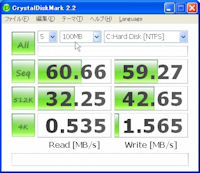 回転数5400rpm、キャッシュ8MB、平均シークタイム12msなので、こんなもんでしょう。
回転数5400rpm、キャッシュ8MB、平均シークタイム12msなので、こんなもんでしょう。
 今回、交換するSSDは、SAMSUNG MCCOE64G5MPP-0V(2.5inch/SATA-SSD/64GB/SLC)だ。Intel、Mtronと並んで高性能であることが某巨大掲示板でも話題になっている。
今回、交換するSSDは、SAMSUNG MCCOE64G5MPP-0V(2.5inch/SATA-SSD/64GB/SLC)だ。Intel、Mtronと並んで高性能であることが某巨大掲示板でも話題になっている。
メモリは、DDR2 667MHzの200pin SO-DIMMだ。12月末現在で、アキバのソフマップで1GBが2,480円だった。メモリ価格の暴落は、ユーザとしては嬉しい限りだが、世界の経済は大丈夫なのか?と心配になってしまう。

 acerのAspire Oneの内蔵HDDをSSDに換装し、メモリ増設を行いました。
acerのAspire Oneの内蔵HDDをSSDに換装し、メモリ増設を行いました。
Aspire Oneについては、以下の記事を参照してください。
・2008年冬のネットブック事情
標準メモリが、オンボード512MB+SO-DIMM 512MB (200pin/DDR2/533MHz)なので、512MBのSO-DIMMを1GBに交換し、合計1.5GBの構成に変更する。なお、2GBのSO-DIMMでは起動しないとの報告がネット上にあった。
元々の内蔵HDDは、WD1600BEVT (160GB/2.5inch/SATA)だ。これを今回、SAMSUNG MCCOE64G5MPP-0V(2.5inch/SATA-SSD/64GB/SLC)に換装する。
| ■注意 ・分解/改造を行なった場合、メーカーの保証は受けられなくなります。 ・このブログ記事を読んで行なった行為(分解など)によって、生じた損害は、なべラボ、および、メーカー、購入したショップもその責を負いません。 |
 まずはキーボードを取り外します。下の写真のようにF2キーとF8キーとPauseキーの上に小さい突起があり、キーボードを押さえています。この突起をマイナス・ドライバーなどで押し込み、キーボードを浮かせます。左側Caps Lockキー、右側Enterキーの脇にもツメがあるのですが、こちらは押し込んだりできないので、奥側から浮いたキーボードの隙間にマイナス・ドライバーを入れて、ゆっくり持ち上げて外していきます。
まずはキーボードを取り外します。下の写真のようにF2キーとF8キーとPauseキーの上に小さい突起があり、キーボードを押さえています。この突起をマイナス・ドライバーなどで押し込み、キーボードを浮かせます。左側Caps Lockキー、右側Enterキーの脇にもツメがあるのですが、こちらは押し込んだりできないので、奥側から浮いたキーボードの隙間にマイナス・ドライバーを入れて、ゆっくり持ち上げて外していきます。
作業は小さいドライバーで慎重に行ってください。すぐに傷がつきます。
 東芝dynabook SS S30/S31の内蔵HDDは、2.5インチのSATA HDDだ。今回、バッファローの格安SSDである「SHD-NSUM30G」に換装し、WindowsXPのセットアップを行った。かなり苦労したのでまとめておく。記事も分解編と分けたいと思う。
東芝dynabook SS S30/S31の内蔵HDDは、2.5インチのSATA HDDだ。今回、バッファローの格安SSDである「SHD-NSUM30G」に換装し、WindowsXPのセットアップを行った。かなり苦労したのでまとめておく。記事も分解編と分けたいと思う。
どんな苦労かというと、まずは、WindowsXPのクリーン・インストールがどうしてもできない。前に「dynabook SS1600の内蔵HDDをSSDに交換」の記事で紹介した東芝RAIDドライバをF6で導入しても換装したSSDだけでなく、通常のHDDすら認識しない。後で補足するが、どうも相性問題があるようで、SSDだけでなくHDDでもリカバリすらできない現象に遭遇した。
 左の写真のように、WindowsXPインストールのインストール先選択で、ハードディスクが見つからないと言われてしまう。結局、WindowsXPのクリーン・インストールはあきらめて、リカバリを活用することにした。東芝のサイトを見ても、S30シリーズの場合、ダウンロードできるドライバの数が他の機種に比べ極端に少なく、クリーン・インストールは考慮されていないと感じた。
左の写真のように、WindowsXPインストールのインストール先選択で、ハードディスクが見つからないと言われてしまう。結局、WindowsXPのクリーン・インストールはあきらめて、リカバリを活用することにした。東芝のサイトを見ても、S30シリーズの場合、ダウンロードできるドライバの数が他の機種に比べ極端に少なく、クリーン・インストールは考慮されていないと感じた。
リカバリDVDは、USB外付けDVDドライブを接続して「リカバリディスク作成ツール」で作成することができる。
| ■注意 ・分解/改造を行なった場合、メーカーの保証は受けられなくなります。 ・このブログ記事を読んで行なった行為(分解など)によって、生じた損害は、なべラボ、および、メーカー、購入したショップもその責を負いません。 |
 dynabook SS S30の内蔵HDDをSSDに換装するために、S30を分解していく。
写真左のように、まずは裏返し、赤丸①~⑥のネジを外す。
dynabook SS S30の内蔵HDDをSSDに換装するために、S30を分解していく。
写真左のように、まずは裏返し、赤丸①~⑥のネジを外す。
写真左下、キーボード手前のTOSHIBAのロゴの入ったプラスチックパーツを左右両方とも取り外します。
写真下、タッチパッドのパーツも取り外します。


 OCZからIDE接続の2.5インチSSD「OCZSSDPATA1-32G」が発売された。現在、発売されているSSDのほとんどがSATA接続であり、旧モデルの中古ノートPCは内蔵HDDのインターフェースは、IDE接続がほとんどなので、SSDに換装するには、IDE接続のSSDとしてトランセンドの「TS32GSSD25-M」を選択するしかなかった。「OCZSSDPATA1-32G」は第2弾ということになる。
OCZからIDE接続の2.5インチSSD「OCZSSDPATA1-32G」が発売された。現在、発売されているSSDのほとんどがSATA接続であり、旧モデルの中古ノートPCは内蔵HDDのインターフェースは、IDE接続がほとんどなので、SSDに換装するには、IDE接続のSSDとしてトランセンドの「TS32GSSD25-M」を選択するしかなかった。「OCZSSDPATA1-32G」は第2弾ということになる。
OCZSSDPATA1-32Gをさっそく殻割してみた。サムソン製のMLC NANDフラッシュが並んでいる。コントローラチップは噂のJMF601と、SATA-IDE変換チップらしいJM20330が搭載されている。

 1.8インチのHDDはインターフェースがZIF(東芝)と2.5inch IDE(日立)と同じタイプがあり、ThinkPad X40/X41やFMV-7100MT5に採用されているのは日立タイプだ。1ヶ月前、X40にZIF(LIF)タイプのSSDを変換基板を用いて換装する記事をアップしているが、より低コストで倍容量の製品が登場した。32GのIDE-SSD PhotoFast G-Monster-1.8"IDE32GB(PF18Z32GSSDIDE)だ。
1.8インチのHDDはインターフェースがZIF(東芝)と2.5inch IDE(日立)と同じタイプがあり、ThinkPad X40/X41やFMV-7100MT5に採用されているのは日立タイプだ。1ヶ月前、X40にZIF(LIF)タイプのSSDを変換基板を用いて換装する記事をアップしているが、より低コストで倍容量の製品が登場した。32GのIDE-SSD PhotoFast G-Monster-1.8"IDE32GB(PF18Z32GSSDIDE)だ。
<追記>X40にG-Monsterを導入するだけなら、以下の分解(殻割)は必要ありません。ケースを開けずにそのままX40に挿入できます。
さっそく殻割してみた。表には、Silicon Motion製コントローラ SM2233GとSAMSUNG製のメモリ・チップが確認できる。裏側には64GB用の実装面が空いている。

 最近、IDE接続のSSDが販売ラッシュで、中古ノートを活用したいと思っている人にはいい環境になってきました。メルコ、もとい バッファロー、もとい CFD販売w からもIDE接続の2.5インチ SSDとして32GBの「CSSD-PM32NT」と64GBの「CSSD-PM64NT」が発売されました。
最近、IDE接続のSSDが販売ラッシュで、中古ノートを活用したいと思っている人にはいい環境になってきました。メルコ、もとい バッファロー、もとい CFD販売w からもIDE接続の2.5インチ SSDとして32GBの「CSSD-PM32NT」と64GBの「CSSD-PM64NT」が発売されました。
| ■注意 ・分解/改造を行なった場合、メーカーの保証は受けられなくなります。 ・このブログ記事を読んで行なった行為(分解など)によって、生じた損害は、なべラボ、および、メーカー、購入したショップもその責を負いません。 |
なべラボでは、64GB版をゲットし、さっそく殻割してみましたw サムソン製のMLC NANDフラッシュは表裏で計16個載っている。コントローラチップは噂のJMF601Bと、SATA-IDE変換チップらしいJM20330が搭載されている。・・・って、あれ?「ThinkPad X31にOCZ製IDE-SSD 32GBを導入」の構成とそっくりだ。


基板も一緒!?なるほど、そういうことか・・・。
 本日、ASUS S101の後継機であるS101Hがアキバ店頭でも発売開始された。店頭販売価格は、64,800円で、イモバと組み合わせると19,980円だ。
本日、ASUS S101の後継機であるS101Hがアキバ店頭でも発売開始された。店頭販売価格は、64,800円で、イモバと組み合わせると19,980円だ。
速攻で裏返したところ、メモリ交換を可能にするメモリ蓋だけでなく、HDD蓋を発見した!S101Hは分解しなくてもHDDからSSD交換可能なのだ! これは大ヒット間違いなしだ。
メモリは1GBのDDR2-667(PC2-5300) S0-DIMMが1枚刺さっている。あとでこれを2GBに換装する予定。
HDDは、SATA接続で2.5インチのSeagate Momentus 5400.5 160GBが採用されており、緩衝材に包まれていた。これもあとでSSDに換装する予定。


 HDDフタによりHDDへのアクセスが容易になったASUS S101Hで、さっそく発売されたばかりのOCZ ApexへのSSD換装を行った。HDDフタを止めている2本のネジを外し、元のHDDを取り外し、SSDに換装する。元通り、HDDフタを閉めておしまい。非常に簡単だ。
HDDフタによりHDDへのアクセスが容易になったASUS S101Hで、さっそく発売されたばかりのOCZ ApexへのSSD換装を行った。HDDフタを止めている2本のネジを外し、元のHDDを取り外し、SSDに換装する。元通り、HDDフタを閉めておしまい。非常に簡単だ。
OSは付属のXPサポートDVDからシステム・リカバリを行ってみる。
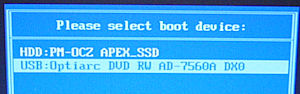 S101HにUSB外付DVDドライブを接続し、XPサポートDVDを装填し、電源を入れる。ESCキー連打で、下のboot deviceメニューになるので、DVDドライブを選択する。
S101HにUSB外付DVDドライブを接続し、XPサポートDVDを装填し、電源を入れる。ESCキー連打で、下のboot deviceメニューになるので、DVDドライブを選択する。
Symantec Ghostが起動するので、リカバリを実行する。
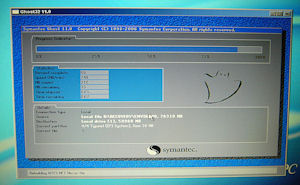 パーティション変更などの選択がなく、リカバリは終了してしまう。
パーティション変更などの選択がなく、リカバリは終了してしまう。

 ThinkPad X60の内蔵HDDはSerial ATA接続の2.5インチを採用しているので、激しい競争が行われているSATA接続SSDと交換が可能だ。Intel製SSDに迫る性能だと噂のOCZのApexシリーズをX60に換装してみた。
ThinkPad X60の内蔵HDDはSerial ATA接続の2.5インチを採用しているので、激しい競争が行われているSATA接続SSDと交換が可能だ。Intel製SSDに迫る性能だと噂のOCZのApexシリーズをX60に換装してみた。
Apexに換装したX60にUSB外付DVDドライブを接続し、WindowsXPのクリーン・インストールを行った。左下はインストール直後のデバイス・マネージャの不明デバイスの状態。不明なデバイスのドライバを全部インストールするのは手間なので「ThinkVantage System Update」を使うことにした。 (1)「Lenovo ThinkPad X60ドライバー」のページからLANドライバだけダウンロードし、ネットワークが使えるようにする。
(1)「Lenovo ThinkPad X60ドライバー」のページからLANドライバだけダウンロードし、ネットワークが使えるようにする。
(2)Webブラウザから「Microsoft .NET Framework version 2.0」にアクセスし、インストールする。
(3)「ThinkVantage System Update」をダウンロードし、実行する。
時間はかなりかかる。
 ThinkPad X60の内蔵HDDを高速SSDと噂のOCZ Apexシリーズに換装してもパフォーマンスはそれほどでなかった。→「ThinkPad X60にOCZ Apex 60GB SSD換装」
ThinkPad X60の内蔵HDDを高速SSDと噂のOCZ Apexシリーズに換装してもパフォーマンスはそれほどでなかった。→「ThinkPad X60にOCZ Apex 60GB SSD換装」
そこで、それならそこそこの性能が出る格安SSDにしてしまえと、量販店でもセールになっているバッファローのSHD-NSUMシリーズでベンチマークをとってみた。
「バッファロー SHD-NSUM30Gの殻割」で検証したが、他の格安SSDと同じようにJMF602B採用のMLCフラッシュタイプのSSDなので、120GBなどが手頃価格に落ちてきたCFD販売(同じバッファローじゃん^^; )のSSDでも参考になるはずだ。
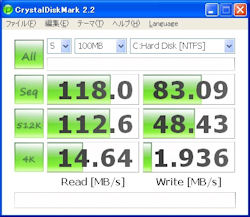 | 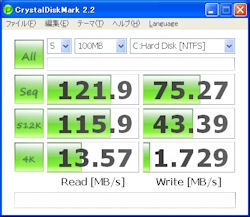 |
| X60でOCZ Apex 60GB測定結果 | X60でバッファロー SHD-NSUM 30GB測定結果 |
 「ASUS S101HのSSDベンチマーク追試験」の記事でASUS S101Hの各種SSD性能を比較したが、S101Hに限らず、ネットブックや旧世代ノートPCのチップセットは、サウスブリッジ(ICH7M)のディスクI/Oの性能限界で、それほどパフォーマンスが出ないことがわかってきた。
「ASUS S101HのSSDベンチマーク追試験」の記事でASUS S101Hの各種SSD性能を比較したが、S101Hに限らず、ネットブックや旧世代ノートPCのチップセットは、サウスブリッジ(ICH7M)のディスクI/Oの性能限界で、それほどパフォーマンスが出ないことがわかってきた。
ならば、割り切ってそこそこの性能で安くなったCFD販売(バッファロー)の大容量SSDでいいんじゃね?という提案をした。・・・ということで、自分でも購入してみた。(^^;)
いつものようにCrystalDiskMark 2.2でベンチマークを測定した。バッファロー(同じ会社じゃん)の格安SSDであるSHD-NSUM30Gと比較してみる。
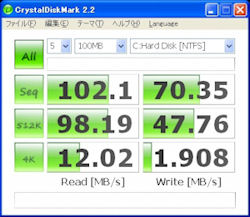 | 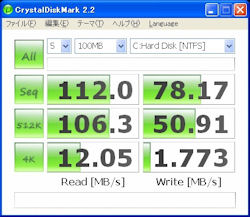 |
| S101HのSHD-NSUM30G測定結果 | S101HのCFD CSSD-SM60NJ 測定結果 |
 IDE接続2.5インチSSDの新製品として、PhotoFast社の「G-MONSTER IDE」がアキバ店頭で発売開始された。
IDE接続2.5インチSSDの新製品として、PhotoFast社の「G-MONSTER IDE」がアキバ店頭で発売開始された。
従来の2.5インチIDE-SSD製品は、当ラボの調査とコメ欄からの報告で、同じ製品のOEMであることがわかっている。なので、G-MONSTER IDEの登場は歓迎したい。さらにG-MONSTER IDEは従来のIDE-SSDに比べ、性能が上がっていると紹介記事にはあるので、それも確認していきたい。
まずは「殻割」でしょう!w

| ■注意 ・分解/改造を行なった場合、メーカーの保証は受けられなくなります。 ・このブログ記事を読んで行なった行為(分解など)によって、生じた損害は、なべラボ、および、メーカー、購入したショップもその責を負いません。 |
裏返して4箇所のネジを精密ドライバーで外します。保証シールが2枚もあります(涙)
・・・関係ないっす!べりッ!w
なべラボと言えば・・・。分解記事ですよね!w 届いたばかりの MSI X-Slim X340 Super を分解しちゃいました。既にPC Watchの記事で分解されているのですが、記事の中で「分解が難しい」と書いてあるので、SSD交換、メモリ増設が簡単にはできない?と考え、購入を躊躇している人もいらっしゃるんじゃないでしょうか? そーゆーときには、人柱に任せるに限ります。はい。
 とりあえず、リカバリ・ディスクは作りましょう。電源抜いて、バッテリ外して、裏返します。
とりあえず、リカバリ・ディスクは作りましょう。電源抜いて、バッテリ外して、裏返します。
写真の赤丸10個のネジを外していきます。赤丸3番のネジはシールの下、赤丸9番のネジはSDカード・スロットのダミーカードの下に隠れていました。(こいつに気付くのに時間がかかった) 知っていれば簡単です。
 新型PS3が届いたので早速、HDD交換、SSD換装について調べてみた。
新型PS3が届いたので早速、HDD交換、SSD換装について調べてみた。
まずは、本体裏側の隠しネジ1本を取り、正面下側のHDDフタをマイナスドライバなどで壊さないように注意しながらグリグリするとパカっと取れる。あとはHDDトレイの取っ手を引き抜けばいい。
内蔵HDDは東芝の2.5インチSATA HDDの「MK1255GSX」が採用されていた。標準的な2.5inch SSDなら交換可能だ。HDDトレイの余裕があるので、厚みのある大容量HDDもいけるかもしれない。(未確認)




リンク
- 名匠未踏麓
- 博士課程大学院生の現実逃避日記
- らくがきちょう
- 激安特価板ブログ
- DeepNeter
- Manual-D.net
- everything is gone
- 上田新聞
- Crystal Dew World
- なんでもブログΣ
- 雲隠れの修羅場
- こだわりのMONO
- Eiji James Yoshidaの記録
- Tool is Over !
- TOOL THE BEST!.com
- フリーソフトの樹
- ハニーポッターの部屋
- 開発者F-No君の PrivateLog!
- SHIGURE 時雨
- 秒刊SUNDAY
- つかえるクマー?
- IDEA*IDEA
- GIGAZINE
- PSP、DS、んでTAKEO
- Convenient Tools
- Abyssal Tools
- 蹴茶
- 二十歳街道まっしぐら
- せうの日記
- おじゃあお木
- アキバBlog(秋葉原ブログ)
- 北森瓦版
- ThinkPad Geometry
Powered by Movable Type
Powered by AGGREGATE



































